Dispositivos suportados
Como já mencionei, Sky Go pode ser usado tanto em um computador quanto em um dispositivo móvel. Em um computador, você deve usar um PC com Windows ou Mac e um navegador de sua escolha Internet Explorer, Safári, cromo e Firefox. Em alguns navegadores, como Safari e Internet Explorer, a presença do plug-in gratuito é necessária Microsoft Silverlight.
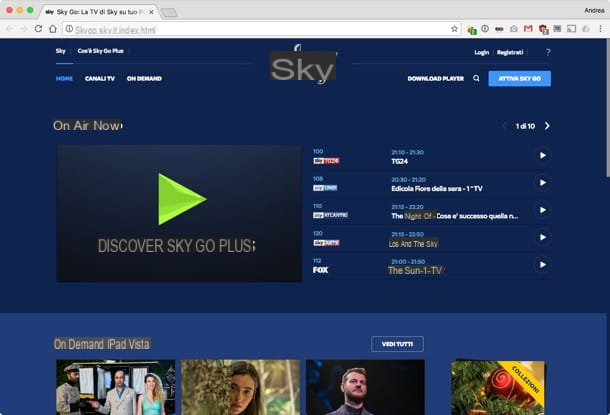
Se você ainda não instalou o Microsoft Silverlight em seu computador, pode corrigi-lo pressionando aqui para se conectar ao site oficial do produto. Assim que a página oficial do Microsoft Silverlight for exibida, clique no botão roxo Faça o download agora para baixar imediatamente o programa para o seu computador. Quando o download estiver concluído, clique duas vezes no arquivo obtido e na janela que se abre primeiro pressiona Instale agora e, em seguida, perto para poder concluir a instalação do Microsoft Silverlight. Mais detalhes sobre todo o procedimento podem ser encontrados em meu tutorial sobre como baixar o Silverlight.
Quanto aos dispositivos móveis, no momento é possível ativar o Sky Go única e exclusivamente no iPhone e iPad, em alguns tipos de smartphones e tablets Samsung, em alguns tablets Asus, no smartphone Windows Phone e em dispositivos baseados em Windows 10 e Windows 8.1. Se você deseja saber exatamente em quais aparelhos é possível ativar o Sky Go, consulte o site oficial da Sky.
Operações preliminares: criação do Sky ID
Lembre-se também que para ativar o Sky Go é necessário fazer o cadastro na área Faça você mesmo do site da Sky. Para se cadastrar na área Faça você mesmo e obter seu Sky ID, clique aqui. Em seguida, pressione o botão Não registrado? Crie seu Sky ID agora localizado à direita e siga o assistente apropriado que é mostrado na tela. Se isso não for feito, o Sky Go não pode ser usado.

O procedimento de registro é bastante simples. Basta preencher o formulário que é proposto pelo site Sky inserindo o seu próprio nos campos de texto apropriados código do cliente, o código tributário e todas as outras informações pessoais solicitadas.
Ative Sky Go no seu computador
Se você tem seu computador em mãos e deseja ativar o Sky Go, a primeira coisa que você precisa fazer é clicar aqui para se conectar imediatamente à página principal do serviço. Em seguida, pressione o botão Ativar Sky Go que está localizado no canto superior direito.

Na nova página da web que aparece, preencha os campos ao lado dos itens Nome de usuário: * e Senha:* digitando os dados da área Faça você mesmo do Sky.it e, a seguir, clique no botão submeter e siga as instruções na tela. Em alguns cliques você poderá ativar sua conta.
Uma vez logado, selecione o item canais de televisão colocado na parte superior e indica o canal Sky que você deseja visualizar em streaming. Em seguida, aguarde alguns instantes para que a reprodução em tempo real do canal indicado no player apropriado no centro da tela comece.
Se você preferir assistir a um filme agendado ou um programa de TV sob demanda, clique no item Sob Demanda colocado na parte superior e indica o conteúdo que você deseja visualizar. Em seguida, aguarde alguns instantes para que o conteúdo selecionado comece a ser reproduzido no player apropriado exibido no centro da tela.
Ative Sky Go no iPhone e iPad
Se você tem um iPhone ou iPad e deseja ativar Sky Go, a primeira coisa que você precisa fazer é pressionar o ícone de app Store presente na tela inicial do seu dispositivo, toque no campo de pesquisa no canto superior direito, digite céu vai e aperte o botão Pesquisa presente no teclado.
Em seguida, pressione o aplicativo Sky Go disponível na lista. Se quiser acelerar a execução dessas operações, você pode pressionar aqui diretamente do seu dispositivo se estiver usando um iPhone, ou aqui se estiver usando um iPad.

Continue tocando no botão Ottieni localizado à direita para iniciar o procedimento de download e instalação do aplicativo no seu iPhone ou iPad.
Quando a instalação for concluída, vá para a tela inicial do seu iPhone ou iPad e pressione o ícone Sky Go para iniciar o aplicativo.
Assim que Sky Go estiver aberto em seu iPhone ou iPad, pressione o botão Iniciar Sessão localizado no canto superior esquerdo, preencha os campos Nome de usuário ou email e Palavra-passe inserindo o nome de usuário e a senha com os quais você está registrado no Sky.it DIY, marque a caixa se necessário lembrar e então pressiona o botão Iniciar Sessão para que você possa começar a usar o aplicativo imediatamente no seu dispositivo.

Se você ainda não tem um Sky ID, pode criá-lo diretamente do aplicativo pressionando o item Registrar agora localizado na barra lateral esquerda do aplicativo Sky Go e preenchendo o formulário que é proposto a você. Tal como num PC, tem de introduzir o seu código de cliente, número de segurança social e o resto dos seus dados pessoais.
Ative Sky Go em smartphones e tablets Samsung
Se você tiver um dispositivo Samsung e sua intenção for ativar o Sky Go, a primeira coisa que você precisa fazer é pressionar o ícone de Apps GALAXY presente no seu dispositivo. Feito isso, pressione o ícone que representa uma lupa, digite céu vai no campo de pesquisa e localize o aplicativo Sky Go.
Então pressione Instalar e, em seguida, Aceitar e baixar para começar a baixar e instalar o aplicativo em seu dispositivo Samsung.

Assim que o procedimento de instalação for concluído, abra a página Início o Todos os aplicativos e pressiona o ícone Sky Go para iniciar o aplicativo.
Assim que Sky Go estiver aberto em seu tablet Samsung Galaxy, pressione o botão Iniciar Sessão localizado no canto superior esquerdo, preencha os campos Nome de utilizador e Palavra-passe inserindo o nome de usuário e a senha com os quais você está registrado no Sky.it DIY, marque a caixa se necessário lembrar e então pressiona o botão Iniciar Sessão para que você possa começar a usar o aplicativo imediatamente no seu dispositivo. Se você ainda não tem um Sky ID, pode criá-lo no site da Sky ou no aplicativo pressionando o item apropriado.
Ativar Sky Go no tablet Asus
Se você tiver um dispositivo Asus e quiser saber como ativar o Sky Go, certifique-se de que o aplicativo esteja no seu dispositivo Asus Plus. Caso contrário, você pode baixá-lo diretamente da Google Play Store clicando aqui.
Em seguida, toque no ícone Asus Plus presente no esquema que reúne todos os aplicativos instalados no dispositivo, pressiona o ícone que representa uma lupa, digite céu vai no campo de pesquisa e localize o aplicativo Sky Go.

Ar barato com Instalar e, em seguida, Aceitar e baixar para começar a baixar e instalar o aplicativo em seu tablet Asus.
Assim que o procedimento de instalação for concluído, abra a página Início o Todos os aplicativos e pressiona o ícone Sky Go para iniciar o aplicativo.
Depois de abrir o Sky Go em seu tablet Asus, pressione o botão Iniciar Sessão localizado no canto superior esquerdo, preencha os campos Nome de utilizador e Palavra-passe inserindo o nome de usuário e a senha com os quais você está registrado no Sky.it DIY, marque a caixa se necessário lembrar e então pressiona o botão Iniciar Sessão para que você possa começar a usar o aplicativo imediatamente no seu dispositivo. Se você ainda não tem um Sky ID, pode criá-lo no site da Sky como vimos anteriormente ou no aplicativo Sky Go pressionando o item apropriado.
Ative Sky Go em dispositivos Windows
Se você tem um smartphone Windows Phone ou um dispositivo baseado em Windows 10 / Windows 8.x e você deseja ativar o Sky Go, a primeira coisa que você precisa fazer é pressionar o ícone da Windows Store no seu dispositivo e digitar céu vai no campo de pesquisa exibido na tela. Em seguida, pressiona o primeiro resultado exibido. Se você deseja agilizar a execução dessas operações, você pode clicar aqui diretamente do seu PC / tablet com Windows 10 / 8.x ou aqui do seu Windows Phone.
Em seguida, toque no botão Scarica l'app para iniciar o download e o procedimento de instalação do aplicativo em seu dispositivo Windows, vá para a tela inicial e pressione o ícone Sky Go para iniciar o aplicativo.

Assim que Sky Go estiver aberto em seu dispositivo Windows, pressione o botão Identificação de usuário localizado no canto superior direito e preencha os campos Nome de utilizador e Palavra-passe inserindo o nome de usuário e a senha com os quais você está registrado no Sky.it DIY, marque a caixa se necessário lembrar e então pressiona o botão Iniciar Sessão localizado na parte inferior para que você possa começar a usar o aplicativo imediatamente.
Se você ainda não criou um Sky ID, pode remediar diretamente do aplicativo pressionando o item Registrar agora e preencher o formulário que lhe é proposto com todos os seus dados pessoais.
Como ativar Sky Go
























